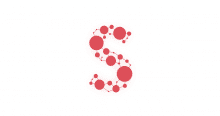AWSとGCPをVPN接続してみたので忘備録。
構成図
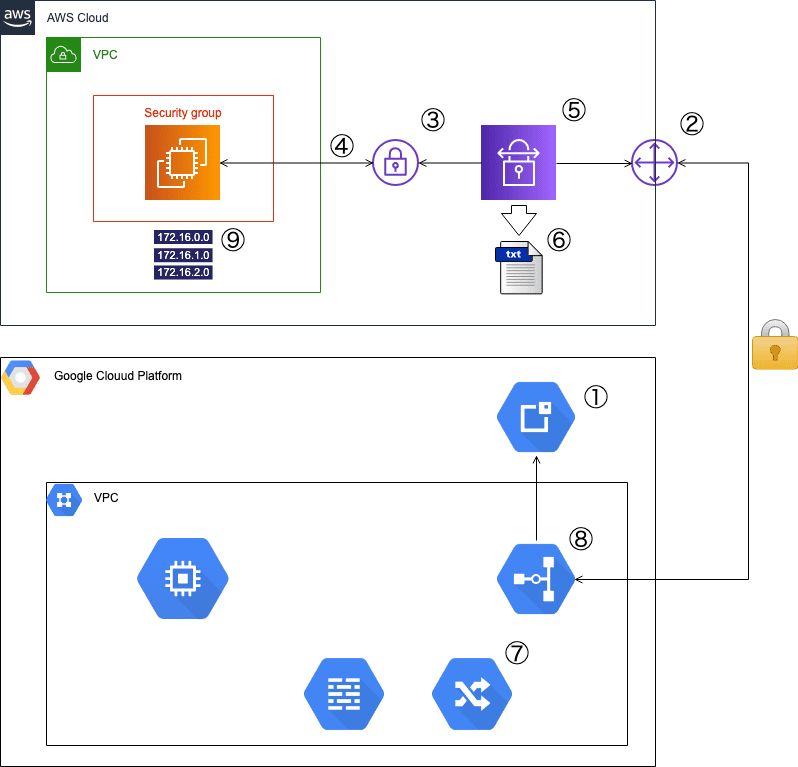
手順詳細
以下、①〜⑨の手順を実施する。VPCの基本設定やSG(AWS)、Firewall(GCP)の記載は割愛。
① 【GCP】 外部IPアドレスの予約
任意のリージョンで外部IPアドレスを予約します。
② 【AWS】 カスタマーゲートウェイの作成
カスタマーゲートウェイを作成します。
IPアドレスには、先にGCPで予約した外部IPアドレスを入力します。
どちらでも実現可能ですが、今回はルーティングは動的にします。
③ 【AWS】 仮装プライベートゲートウェイの作成
仮装プライベートゲートウェイを作成します。
ASNはデフォルトで。
④ 【AWS】 仮装プライベートゲートウェイをアタッチ
仮装プライベートゲートウェイをVPCにアタッチします。
⑤ 【AWS】 VPN接続の作成
仮装プライベートゲートウェイとカスタマーゲートウェイを繋ぐ、VPN接続を作成します。
トンネルオプションは設定なしとします。
⑥ 【AWS】 VPN接続設定のダウンロード
ベンダー:Genericを選択して、設定テキストファイルをダウンロードします。
⑦ 【GCP】 クラウドルーターの作成
ネットワークおよびリージョンを選択します。
Google ASNには、AWSカスタマーゲートウェイで設定したBGP ASN(デフォルトでは65000)を入力します。
⑧ 【GCP】 VPNの作成
「従来のVPN」にてVPNを作成します。
- ゲートウェイの設定
ネットワークおよびリージョンを選択し、IPアドレスは①で予約したアドレスを選択します。
- トンネルの設定
前手順(⑥)でダウンロードした設定ファイルを元に入力します。
リモートピアアドレスには「Outside IP Addresses:Virtual Private Gateway」のIPアドレスを、IKEバージョンはIKEv1を、IKE事前共有キーは「Pre-Shared Key」を入力します。
ルーティングオプションはBGP、クラウドルーターは前手順(⑦)で作成したものを選択します。
BGPセッションのピアASNには「Virtual Private Gateway ASN」を、Cloud Router の BGP IPには「Inside IP Addresses:Customer Gateway」を、BGP ピア IPには「「Inside IP Addresses:Virtual Private Gateway」を入力します。
トンネルは、可用性のため2本とも設定しておいた方がベターですが、1本でもとりあえずは動きます。
⑨ 【AWS】 ルートテーブルの編集
ルートテーブルを編集し、ルート伝搬を有効化します。
まとめ
AWS、GCPともわかりやすく、概ね、簡単に進みましたが、BGPセッションの設定が、設定ファイルとGCPコンソール上の入力項目名が紐づかずに、若干苦戦しました。(オンプレルーターに触れたことがないのが原因かも)
ハイブリッドクラウド環境の構築も、ハードルがだいぶ下がった印象です。